win11虚拟键盘怎么调出来 win11虚拟键盘的打开方法教程
 rose1
rose1
04月29日 15:11
此文约为260字,阅读需要2分钟
使用win11系统如何调用虚拟键盘呢?下面小编就来给大家讲一下怎么操作!
操作方法
1、首先我们点击电脑桌面下方的开始菜单,打开后点击设置选项进入设置界面。
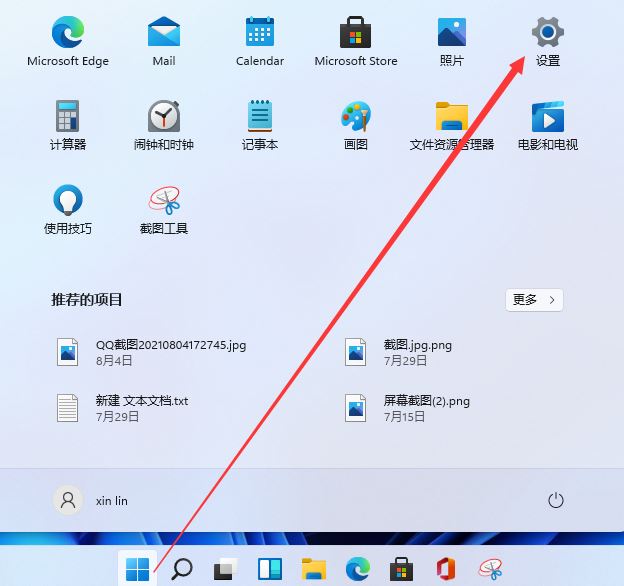
2、然后我们下拉设置界面找到辅助功能点击进去。
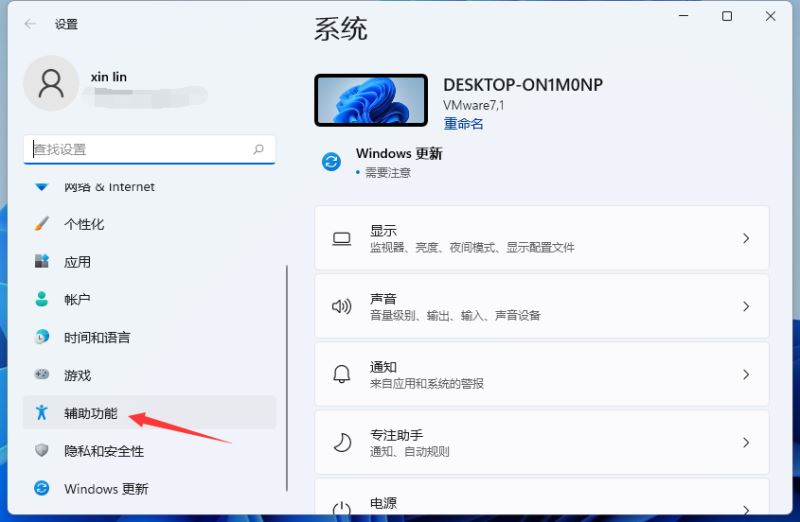
3、在辅助功能里面我们下拉找到键盘设置的选项,选择键盘选项进入设置屏幕键盘。
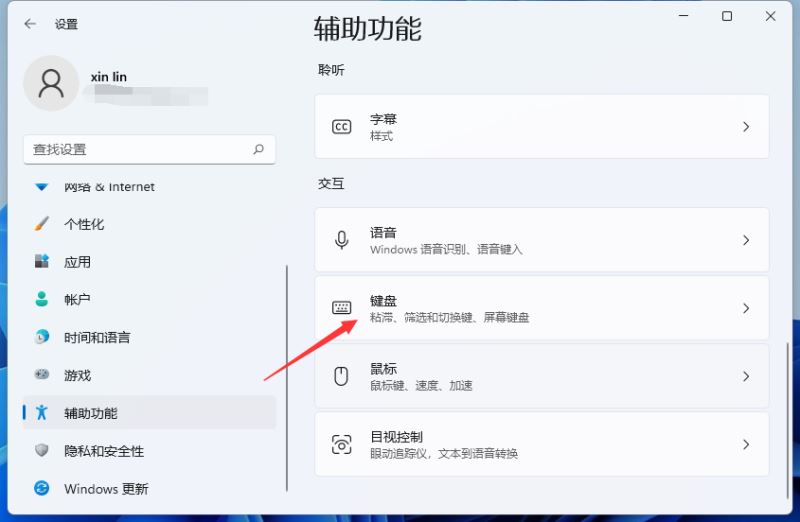
4、看到屏幕键盘的开关了吗。我们点击开关就能开启屏幕键盘了。
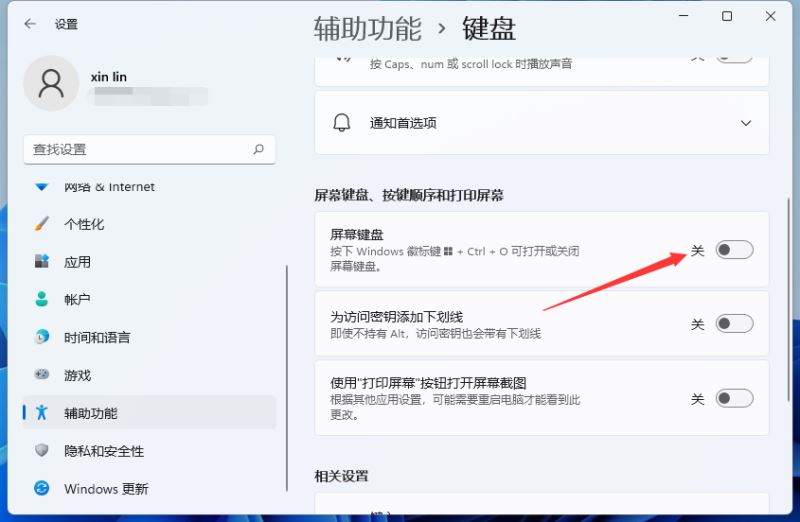
5、开启之后屏幕上就会出现一个键盘,我们只需要用鼠标点击就能操作这个键盘了。
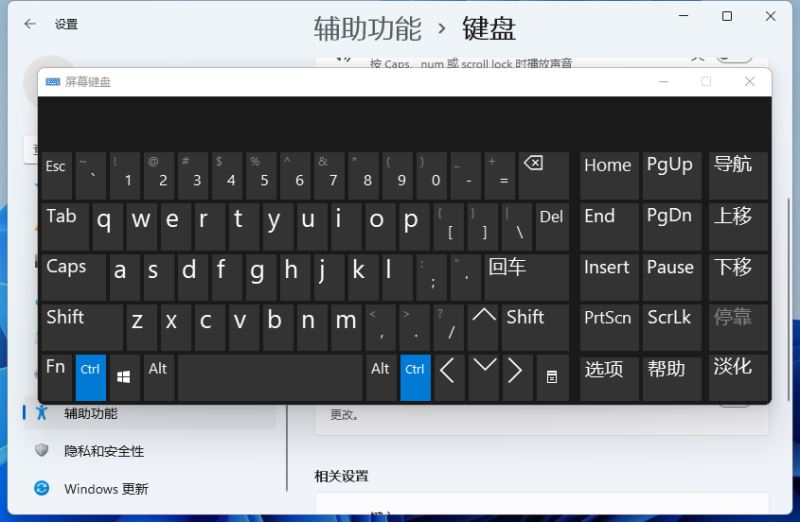
以上就是win11虚拟键盘的打开方法教程了,如果你有其他问题可以给我们留言,我们将尽快为你解答!更多精彩内容敬请关注UC电脑园!
未知的网友